怎麼關掉電腦的自動更新,現代電腦已經成為我們日常生活中不可或缺的工具,Windows 10自動更新卻給許多用戶帶來了困擾,自動更新不僅會耗費大量網絡流量,還常常在最不合適的時候彈出強製更新提示,給我們帶來不必要的打斷和麻煩。了解如何關閉Windows 10的自動更新成為了很多用戶的迫切需求。在本文中我們將介紹幾種簡單有效的方法,幫助您擺脫自動更新的困擾,提升電腦使用的便利性和舒適度。
具體步驟:
1.第一是命令行方法打開,
按下Win+X鍵或者在開始菜單右鍵點擊。出現的菜單中選擇“運行”。
或Win鍵+R鍵在彈出的運行對話框中輸入services.msc點擊確定,打開注冊表編輯器。
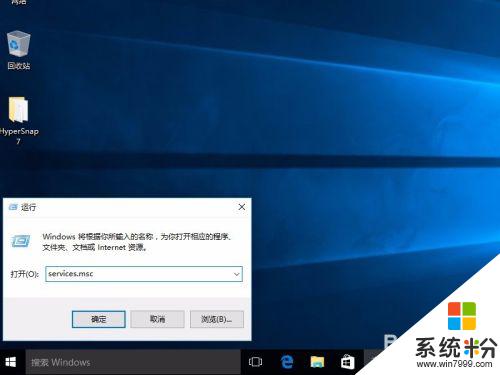
2.第二是從控製麵板內進入,
Win+X鍵或者在開始菜單右鍵點擊。出現的菜單中選擇“控製麵板”。
在控製麵板依次選擇“係統和安全”->“管理工具”->“服務”。
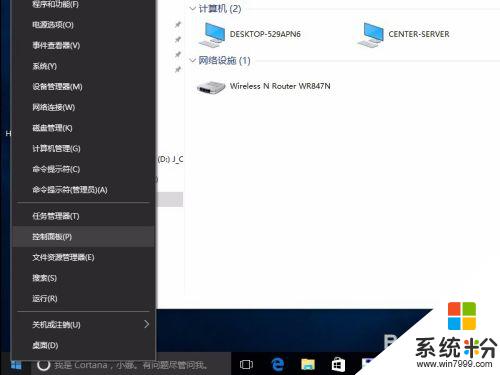
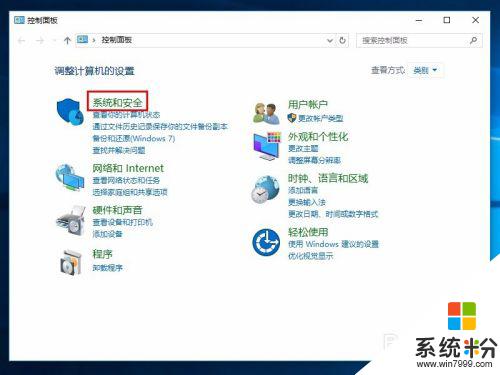
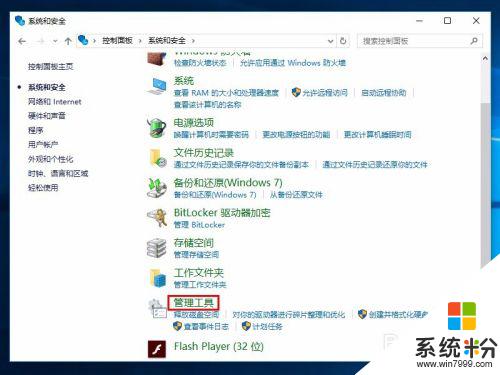
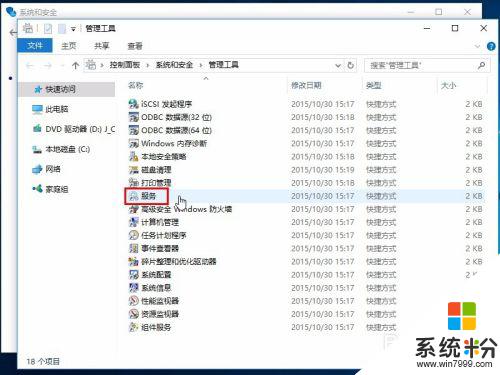
3.在服務管理窗口中找到“Windows Update”服務,右鍵屬性打開。
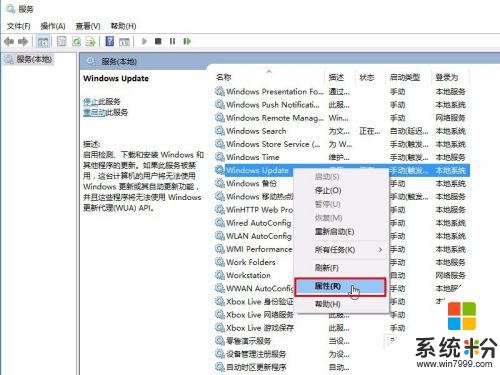
4.選擇“停止”按鈕,然後把“手動”改成“禁用”。應用、確定保存,最後重啟電腦。
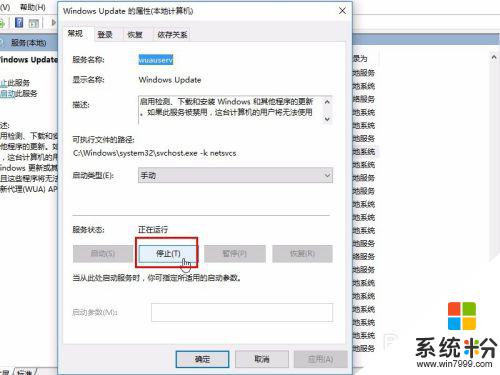
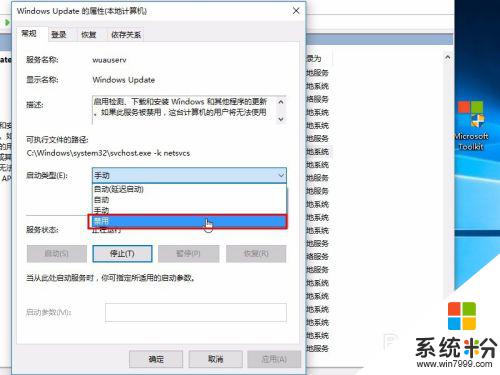
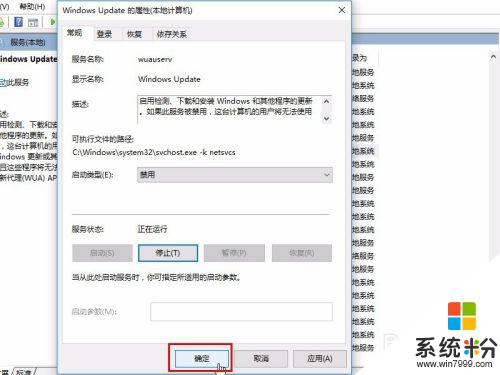
以上就是如何關閉電腦的自動更新的全部內容,如果遇到這種情況,你可以按照以上步驟解決,非常簡單快速。
電腦軟件相關教程